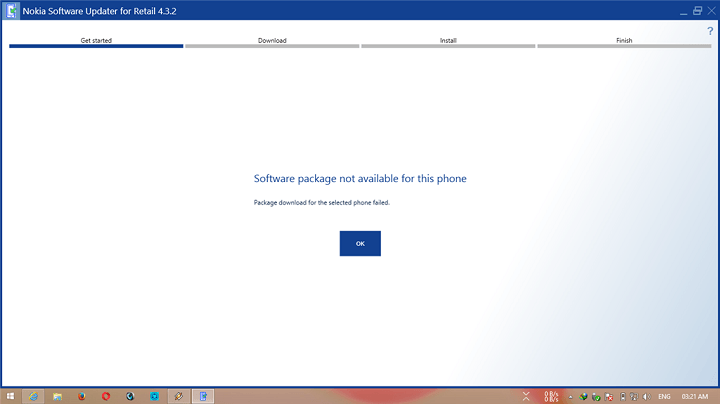
Denna programvara håller dina drivrutiner igång, vilket skyddar dig från vanliga datorfel och maskinvarufel. Kontrollera alla dina förare nu i tre enkla steg:
- Ladda ner DriverFix (verifierad nedladdningsfil).
- Klick Starta skanning för att hitta alla problematiska drivrutiner.
- Klick Uppdatera drivrutiner för att få nya versioner och undvika systemfel.
- DriverFix har laddats ner av 0 läsare den här månaden.
Vi är nära lanseringen av Windows 10 Mobile RTM (åtminstone tror vi att vi är nära), och många Windows Phone 8.1-användare har redan bytt till förhandsgranskningen av det nya mobila operativsystemet. Eftersom Windows 10 är nästan redo för kommersiell användning är dess förhandsgranskningsversion mycket nära den fullständiga versionen, eftersom den har ett minimum av buggar. Men vissa människor kan av någon anledning välja att nedgradera sina Windows Phone-enheter till Windows Phone 8.1.
För alla användare som vill nedgradera sina telefoner, tillhandahöll Microsoft ett praktiskt verktyg, kallat
Windows Phone Recovery-verktyg, vilket gör att du enkelt kan nedgradera ditt system till Windows Phone 8.1. Men en användare klagade på Microsoft Community-forum som han inte kan använda Windows Phone Recovery-verktyg att nedgradera sin telefon, eftersom det visar honom ett ”Programvarupaket inte tillgängligt för den här telefonen” -felet.Något uppenbarligen gick fel med Windows 10 Mobile Preview, så det slutade vara kompatibelt med återställningsverktyget. Det beror förmodligen på att uppdateringar inte tillämpades korrekt, men vi kan inte bekräfta det. Hur som helst, vi fick reda på att den enda lösningen för detta problem är att vila telefonen. Efter återställningen tillämpas fabriksinställningarna och du bör kunna nedgradera din telefon till Windows Phone 8.1 utan problem.
Om du inte vet hur du återställer din telefon, följ dessa instruktioner (eftersom du förmodligen kan komma åt telefonens inställningar, behöver du inte utföra en "fysisk" omstart, så vi kommer att göra det ju lättare sätt):
- Gå till Inställningar och öppna System
- Gå till Om och tryck på Återställ din telefon
- Vänta tills processen är klar
När telefonen har återställts, försök att nedgradera den med Windows återställningsverktyg igen, och det ska fungera ordentligt. Eftersom du redan planerat att nedgradera din telefon antar jag att du redan har skapat en säkerhetskopia av dina data. Om du inte gjorde det, glöm inte att göra det.

![Fix: Transparenseffekter fungerar inte i Windows 11,10 [löst]](/f/76c192cea3ace48b3064e3954191d8f9.png?width=300&height=460)
